Kétperces áttekintés
Az első benyomások szerint az Origin Evo16-S játék laptop minden bizonnyal nagyszerű. Mielőtt még ezt a laptopot megnyitná, már lenyűgözte, hogy milyen könnyű. Valójában ez az egyik legkönnyebb játék laptop, amelyet valaha kihúztunk a dobozból.
Bár ez alig jelzi a belső erőt. A hordozható laptopok esetén az Origin Evo16-S sok energiát igényel, így a vaj egyenletes játékteljesítményét biztosítja. Ez természetesen annak köszönhetően, hogy a nagy teljesítményű alkatrészei, mint például a Nvidia RTX 2080, a Max-Q grafikus kártyával, és olyan funkciókkal rendelkeznek, mint a gyönyörű IPS kijelző, 144Hz frissítési frekvenciával.

Az Origin Evo16-S az egyik legkönnyebb játék laptop, amelyet valaha kihúztunk a dobozból. (Kép jóváírása: jövő)
Nem meglepő, hogy a meglehetősen kompakt és hihetetlenül könnyű alvázon minden izgalmas áron elérhető. Például felülvizsgálati konfigurációnk visszaállít egy óriási 2880 dollárt (kb. 2 180 font, 4 190 dollár). Nyilvánvaló, hogy ez az egyik legfejlettebb konfiguráció, Intel Core i7-9750H processzorral, Max-Q-vel NVIDIA GeForce RTX 2080, 16 GB memória, és kettős tároló konfiguráció 500 GB SSD-vel és 2 TB HDD-vel.
Ha ez egy kicsit meghaladja az Ön árszínvonalát, lecsökkentheti a specifikációkat olcsóbb – mégis meglehetősen drága – 1819 USD-ért (kb. 1 380 £, 2 640 USD). Ennek az árnak szerényebb konfigurációt kell kapnia ugyanazzal a processzorral, de csak egy RTX 2060 GPU, 8 GB memória és 250 GB tárhely, ami azonban selymesen sima 1080p játékot eredményezhet..
Az Egyesült Államokban megszerezheti a Alienware m17 nagyon hasonló specifikációkkal 1 469 dollárért (1899 font, körülbelül 3555 AU dollár). Az egyetlen különbség az, hogy az Origin Evo16-S alapkonfigurációja gyorsabb frissítési gyakorisággal rendelkezik. Ezenkívül több memóriát és tárolóhelyet is szerezhet a bázissal MSI GS65 Stealth csak 50 USD-ért (kb. 38 £, 70 AU), vagy az Razer penge 15 csak 180 USD (kb. 136 £, 260 AU) extraért.

Az Evo16-S eredete nagyon felforrósodhat, főleg a billentyűzet alatt, de a forró levegő kifújja a hátát. (Kép jóváírása: jövő)
Az egyik dolog, amelyet legjobban értékelünk az Origin Evo16-S esetében, a vékony és könnyű karosszéria – egy játék laptophoz, vagyis -, amely kiváló minőségű műanyagból készül. Nyilvánvaló, hogy ez egy kicsit kétélű kard. Nagyon hordozhatóvá teszi a laptopot, ugyanakkor nagyon felforrósodik a laptop, különösen a billentyűzet alatt, olyan intenzív feladatokkal, mint a játék. A jó hír az, hogy minden forró levegő kifújódik a hátból, így nem fogja érezni annyira, hacsak az ölében nincs..

A fedélpanel testreszabható vinilmel. (Kép jóváírása: jövő)
A fedél panel vinilrel testreszabható, ami egy jó ötlet, ha meg akarja mutatni rajongóját, bár ez nem feltétlenül segíti az esetét, ha valami olyasmit szeretne, ami kissé klasszikus megjelenésű.

Nagyra értékeljük az Origin Evo16-S rendkívül érzékeny üveg érintőpadját és a kényelmes billentyűzetet. (Kép jóváírása: jövő)
A dizájn szempontjából nagyra becsüljük meg a nagyon sima tapintású és rendkívül érzékeny üveg érintőpadot, valamint a kényelmes billentyűzetet tisztességes visszafordulással, jó utazást és szórakoztató RGB-világítást, amelyet testreszabhat..
1. és 4. kép
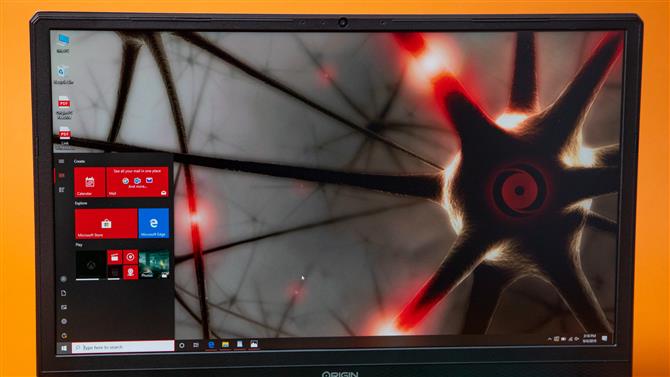
Az Origin Evo16-S ‘1080p kijelzője nem különösebben lenyűgöző. (Kép jóváírása: Jövő) 2. kép a 4-ből

(Kép jóváírása: Jövő) 3/4 kép

(Kép jóváírása: Jövő) 4. kép a 4-ből

(Kép jóváírása: jövő)
Ez azonban nem minden kölyök és szivárvány. Az Origin Evo16-S nyomógombjának gombjai, jó visszafordulást és visszacsatolást kínálva, túl mélyek és kissé meg kell szokniuk. A billentyűzet kissé zavarosnak tűnik, mintha túlságosan könnyű letörni vagy kiugrani, és olyan billentyűkkel rendelkezik, amelyek túl kicsik, még a kis ujjak alatt is. Az 1080p kijelző nem különösebben lenyűgöző. És a hangszórók, bár nagyon jó hangteljesítménnyel bírnak, kissé dobozos hangzásúak, különösen a maximális hangerőnél.
Aztán ott van az ujjlenyomat-olvasó. Közvetlenül a görgetőpadon ül, ami nagyon jó, de soha nem tudtuk működésbe hozni. Többször megpróbáltuk működésbe hozni, néhányszor beállítottuk, de soha nem tudta megfelelően leolvasni az ujját. Legalább az arcfelismerés bejelentkezése tökéletesen működik.
1. és 2. kép

Az Origin Evo16-S ilyen lenyűgöző teljesítményt nyújt a játékhoz. (Kép jóváírása: Jövő) 2. kép a 2-ből

Ha magas színvonalú játékról van szó, akkor az Origin Evo16-S készülékével minden bizonnyal megérdemli pénzét. (Kép jóváírása: jövő)
A tervezési hibáktól eltekintve az Origin Evo16-S lenyűgözi a teljesítményt. Ez egy szilárd játékgép, amely képes kezelni az AAA-játékokat a legmagasabb körülmények között, keretkockák vagy dadogás nélkül.
Ezt a játék laptopot kipróbáltuk a Gears 5 készülékkel, amely grafikus és fizikai hatásokkal jár, és nagyon sok gyors ütemben működik, ultrahanggal, és szépen játszott, 144 Hz-en. A Hitman 2-et is minden beállítást teljes mértékben kihasználva, a Shadow of the Tomb Raider-t ultrahangban bekapcsoltuk, és bekapcsoltuk a sugárkövetést, az Origin Evo16-S pedig mindkét játék számára simán játszott. Ráadásul néhány játékot a nem SSD második merevlemezre mentettünk, de ugyanúgy futottak, mint az SSD-n, a betöltési idők észrevehető különbsége nélkül. Ha magas színvonalú játékról van szó, akkor az Origin Evo16-S készülékével minden bizonnyal megérdemli pénzét.
Ezenkívül az Origin Evo16-S akkumulátorának élettartama megegyezik, ha valamivel átlag feletti, egy játék laptop számára. A film hurok tesztünk során egy kicsit hosszabb, mint három óra, ami körülbelül 30 perccel hosszabb a vártnál. Mivel a játékos laptopok hírhedtek azért, mert remek akkumulátor-élettartamuk van, ez határozottan valami, főleg ha a hordozhatóság teljes kihasználását tervezi. Meg lehet tölteni ezt a dolgot, mielőtt elhagyná a házat, és csinálhat néhány órányi játékot, amíg a vonaton tart.

Vegye meg az Origin Evo16-S készüléket, ha olyan hordozható játék laptopot keres, amely rengeteg energiát kínál. (Kép jóváírása: jövő)
Vegye meg, ha…
Szeretne egy hordozható játék laptopot, amely rengeteg energiát szolgáltat.
A legjobb dolog az Origin Evo16-S esetében az, hogy egy vékony és könnyű játékkerettel büszkélkedhet, amely rengeteg energiát rejt magában a legigényesebb AAA játékok kezelésére. Boldogan bárhová elvisszük ezt a laptopot on-the-go játékhoz.
Megfelelő akkumulátorral rendelkező laptopot keres.
Ez a játék laptop jobb akkumulátorral rendelkezik, mint a legtöbb, mintegy 30 perccel hosszabb ideig tart, mint mások a film hurok teszt során. A hordozhatósággal párosítva ez a laptop egyértelmű választás, ha utazáshoz szüksége van játékgépre.
Van pénze a tartalékhoz.
Ez a piacon nem a legtöbb prémium laptop. Az Origin Evo16-S ugyanakkor sem a legolcsóbb. Valójában a beszámolókonfiguráció alig 3000 dollárba kerül, ami becsületesen izgalmas ár. Légy kész arra, hogy komoly ezüstöt költene.
Ne vásárolja meg, ha…
Pénzt akar megtakarítani.
Egy hasonló jellegű Alienware m17 (2019) kevesebbet fog visszahozni, mint az Origin Evo16-S. Még az MSI GS65 Stealth és a Razer Blade 15 is értékesebb lehet. Ha viszonylag kevesebbet szeretne megszerezni, akkor feltétlenül vannak kiváló lehetőségek is.
Inkább egy szembetűnő játék esztétikát részesíti előnyben.
Habár testreszabhatja a fedélpanel vinil alakját, és testreszabhatja a billentyűzet RGB-világítását, az Origin Evo16-S egyszerűbb és lazább kialakítású. Ha merészebb, játék ihlette megjelenést szeretne, ez a laptop kialakítása valószínűleg nem megfelel az Ön ízlésének.
Szüksége van jobb minőségű kijelzőre és jobb hangszórókra.
Az Origin Evo16-S esetében a leginkább kiábrándító dolog az 1080p-es kijelző, amely semmi rendkívüli, és a hangszórók, amelyek csak elég jó hangminőséget nyújtanak. Ha fontosabb az élénkebb kijelző és a jobb hangminőség, akkor keresse meg másutt.






